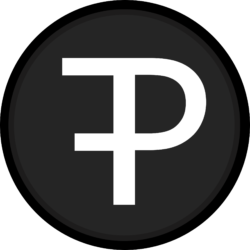Liebe Gadgetfreundinnen und Schlüsselvergesser, Smartlocks sind der neueste Trend und absolut cool.
Video – Review
Heute stelle ich euch das Welock TouchEBL41, ein smartes Türschloss, das mir freundlicherweise von Welock zum Testen zur Verfügung gestellt wurde vor. Vor Kurzem habe ich bereits ein Vergleichsvideo zu anderen Smartlocks veröffentlicht, das ihr in der Videobeschreibung (und hier: LINK) finden könnt.
Das Besondere an Welock ist der integrierte Fingerabdrucksensor, eine Funktion, die nicht bei vielen Smartlocks zu finden ist. Beachtet jedoch, dass dieses Schloss nicht standardmäßig in euer Hausautomatisierungssystem integriert werden kann. Dafür benötigt ihr ein weiteres Welock-Produkt namens Gateway.
Was ist alles im Lieferumfang enthalten?
Bevor wir uns die genauen Funktionen, die App, die Einrichtung und den Einbau des Welock TouchEBL41 genauer anschauen, werfen wir einen Blick auf das mitgelieferte Zubehör:
- Neben verschiedenen Anleitungen in verschiedenen Sprachen findest du eine kleine Plastikbox mit Zubehör, darunter ein Schraubendreher, ein Imbusschlüssel, 3 RFID-Karten und einige Schrauben. Beachte, dass Batterien nicht im Lieferumfang enthalten sind.
- Das Schloss selbst ist hochwertig verarbeitet und hat eine Edelstahloptik. Es ist relativ schwer und vielleicht etwas größer im Vergleich zu anderen Schlössern, denn es verwendet AAA-Batterien und verfügt über den praktischen Fingerabdrucksensor, den andere Schlösser vielleicht vermissen lassen.
Die Inbetriebnahme:
Ich empfehle, Smartlocks für die Parametrierung zunächst auf dem Schreibtisch oder einem ähnlichen Ort zu verwenden, da es im eingebauten Zustand etwas umständlich sein kann die Nutzer anzulegen und weitere Parameter einzustellen.
- Zuerst müssen wir die 3 AAA-Batterien korrekt einlegen. Dazu öffnen wir mit dem mitgelieferten Impussschlüssel eine Schraube und ziehen die Edelstahlabdeckung ab.
- Unter der Abdeckung finden wir einen USB-Anschluss und einen Reset-Knopf. Der Mikro-USB-Anschluss dient als Notstromversorgung, falls die Batterien leer sind und ermöglicht das Öffnen des Schlosses mithilfe z.B.: einer Powerbank.
- Nach dem Schließen der Abdeckung können wir zur Parametrierung übergehen.
Parametrierung und Anlernen des Welocks:
Die Einrichtung erfolgt am besten direkt am Schloss selbst. Obwohl es auch mit der App funktioniert, aber darauf gehen wir später genauer ein.
- Um die Einrichtung zu starten, halten wir den Einschaltknopf 5 Sekunden lang gedrückt.
- Nun befinden wir uns im Einrichtungsmenü. Der erste Punkt, der angezeigt wird, ist das Hinzufügen eines Administrator-Fingerabdrucks.
- Wir legen unseren Finger auf den Sensor. Es fällt auf, dass die Sprache in der Benutzeroberfläche gemischt ist und manchmal „FA“ für Fingerabdruck und manchmal „FP“ für Fingerprint verwendet wird. Für die Funktion spielt dies jedoch keine Rolle.
- Um den Fingerabdruck richtig zu speichern, müssen wir ihn mehrmals auf den Sensor legen. Nun wurde ein Administrator mit der ID 1 hinzugefügt. Super!
Weitere Benutzer hinzufügen:
Natürlich möchten wir auch weitere Benutzer hinzufügen. Das ist ganz einfach.
- Wir halten erneut den Einschaltknopf 5 Sekunden lang gedrückt und fügen nach dem Einloggen als Administrator weitere Benutzer hinzu.
- Im Menü wählen wir „Benutzer FP Hinzufügen“ aus. Hier steht „FP“ für Fingerprint.
- Durch das Auflegen eines anderen Fingers können wir einen weiteren Benutzer hinzufügen. Jeder Benutzer erhält eine individuelle ID, mit der Zugriffszeiten über die App eingeschränkt werden können.
RFID-Karten hinzufügen:
Besonders praktisch ist die Möglichkeit, RFID-Karten mit dem Welock zu verbinden. Auch das ist sehr einfach.
- Wir gehen erneut ins Administrator-Menü (5 Sekunden lang gedrückt halten) und wählen „RFID hinzufügen“ im Untermenü aus.
- Das war es schon! Jetzt können wir das Schloss mithilfe der RFID-Karten öffnen und entsperren.
Die App:
Um das Schloss mit der App zu verbinden, benötigen wir den aufgedruckten QR-Code und die Schloss-ID, die im Einrichtungsprozess verwendet werden.
- Die App kann einfach aus dem App Store (Android und IOS) heruntergeladen und auf dem Smartphone installiert werden.
- Mit der App können wir das Türschloss ebenfalls öffnen und schließen. Dazu schalten wir das Schloss ein und verbinden es mit der App.
- In der App haben wir Zugriff auf Protokolle, die uns zeigen, wer und wann das Schloss geöffnet hat.
- Außerdem können wir Zutrittsrechte vergeben und festlegen, wer zu welcher Zeit die Tür öffnen darf.
Der Einbau des Welocks in die Tür:
Bevor du das Welock kaufst, solltest du die Abmessungen deines Türblattes messen, um die richtige Zylinderlänge zu wählen. Damit dir nicht das selbe passiert wie mir in diesem Video ;). Im Webshop findest du verschiedene Längen und Ausführungen.
- Zuerst demontieren wir den Knauf auf der Innenseite der Tür.
- Anschließend schieben wir das Schloss von außen in die Tür und befestigen es mit einer nicht im Lieferumfang enthaltenen Schraube.
- Der Einbau des Schlosses dauert in der Regel nur etwa 2 Minuten. Wie bereits erwähnt, empfehle ich, die Parametrierung und Einstellungen zuvor auf dem Schreibtisch vorzunehmen, um unnötige Fummelei an der Tür zu vermeiden.
- Zuletzt montieren wir den Innenknauf, der das Öffnen und Schließen der Tür ermöglicht.
Fazit:
Insgesamt finde ich das Welock TouchEBL41 für seinen Preis ziemlich gut, obwohl ich mir noch einige Zertifizierungen für mehr Sicherheit wünschen würde.
Wenn dir das Video gefallen hat, freue ich mich über einen Daumen nach oben. Hinterlasse gerne auch einen Kommentar, ich werde versuchen, Fragen schnell zu beantworten.
Liebe Grüße
PFuisi